Приспособления за Windows7
Какво интернет браузър използвате?

Очила с изкуствен интелект от Amazon на компанията

Разговори през часовника - може би! Нови джаджи от дружеството.

Очила с изкуствен интелект от Amazon на компанията

За съжаление, това се случва, че потребителите се сблъскват с един проблем - компютърен вирус, а понякога и степен на зараза идва до такава степен, че нормалната антивирусен софтуер не може да се справи с опасността. Изходът от тази ситуация може да бъде използването на специален антивирусен софтуер или почистване OS в безопасен режим. Но не всеки потребител може да работи в режим на работа в безопасност, така че първият вариант е по-практично, а ние ще ви разкажа за един от начините за справяне с критично ниво на PC инфекция.

Има компютърни вируси, които са в състояние да блокират напълно, операционната система и изключете защитата на компютъра. Combat такива вируси е трудно, но неопитен потребител е практически невъзможно да се елиминира проблема сами. Обикновено с опит на потребителите на компютри, този проблем се справиха със OS чисти в безопасен режим, но не и опит чрез обръщане на операционната система. Но има една опция, която ще задоволи и двата вида потребители, специална програма от компанията Kasperksy Lab - Kaspersky Rescue Disk 10, който се справя доста успешно с такива проблеми. Тази програма работи като диск за зареждане с Antivirus и ви позволява да стартирате заразения операционна система, за да се бори с вируса. И за удобство на използването му, ви предлагаме да инсталирате тази програма на флаш устройство мито, което в случай на подобна ситуация ще ни помогне да се справим с този проблем.

Указанията за създаване на стартиращ USB диск с Kaspersky Rescue Disk 10.
След като изтеглите - ISO образ на диск Kaspersky Rescue Disk 10 и програмата за инсталиране на програмата на флаш-памет, отидете направо на процеса на инсталиране на програмата на флаш медии.
1. Стартирайте инсталационната програма от лейбъл - rescue2usb.exe, а след това в диалоговия прозорец, посочете пътя до изображението на диска на ISO Kaspersky Rescue Disk 10 и изберете флаш устройството на който е инсталирана програмата.
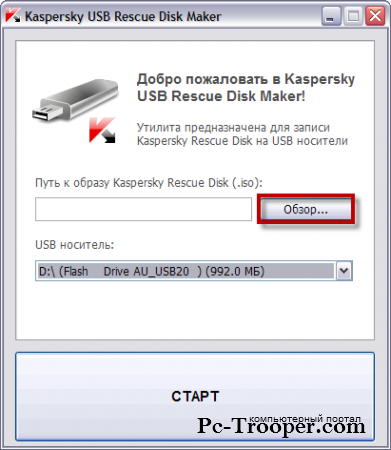
2. След като укажете пътя до изображението на диска и изберете флаш устройството, щракнете върху бутона "Старт" и изчакайте до края на инсталацията.
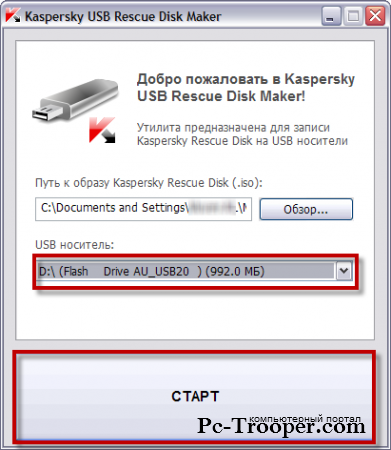
3. Изчакайте, докато в края на инсталацията, натиснете "ОК". Сега успяхме да изградим една програма - Kaspersky Rescue Disk 10 във флаш-памет и ние можем да се пристъпи към инструкциите за използване на програмата.
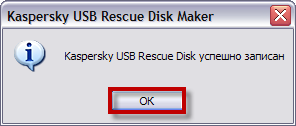
относно използването на Kaspersky Rescue Disk 10 инструкция.
Програмата - Kaspersky Rescue Disk 10, работи като стартиращ диск и да го стартирате по време на проблемната ситуация, е необходимо да се промени опции за стартиране на операционната система в BIOS. Как се прави и как да стартирате програмата, можете да намерите инструкции по-долу.
1. За да стартирате Kaspersky Rescue Disk 10, трябва да включите компютъра, за да отворите менюто на BIOS и промяна създаването OS. За да направите това, след включване на компютъра BIOS ние натиснете клавиша за повикване - Del или F2 (ключов BIOS повикване може да бъде различен в зависимост от производителя на дънната платка, вижте паспорта си на дънната ви платка.). След това кликнете върху "ботуши", в раздела и да променяте реда на операционната система, за да стартирате от твърдия диск в сменяемо устройство.
(Външен вид BIOS раздел меню, може да варира в зависимост от производителя на дънната платка. В този пример е Phoenix BIOS).
2. След като сте променили реда на стартиране на операционната система, отидете на "Изход" елемент от менюто и изберете "Exit Savind промени". По този начин се спестява конфигурационните настройки на BIOS и рестартирания (по време на флаш карта трябва да е в USB конектор).
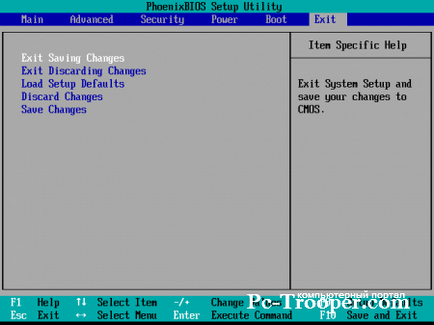
3. Ако сте направили всичко правилно, след което рестартирайте компютъра, за да стартирате програмата за борба с вируса. Тук, програмата ще ви подкани да натиснете произволен клавиш от клавиатурата (ако не натиснете някой от клавишите на клавиатурата, програмата ще продължи да се зареди операционната система, от твърдия диск).

4. След като натиснете някой от клавишите на клавиатурата, програмата ще продължи да работи. Тук ще бъдете подканени да изберете езика и да приемете лицензното споразумение. Изберете езика на програмата и прочетете лицензионното споразумение, го приемат с натискане на бутон 1 на клавиатурата.


5. След като сте избрали и съгласие по споразумението, програмата ще ви предложи възможност за изтегляне на програмата, тук сме избрали Kaspersky Rescue Дск 10 - Графичен режим.

6. Когато всички от горните действия, програмата ще се стартира операционната система с поддръжка на -Kaspersky спасяване Дск 10. За да започнете, се препоръчва да се актуализира базата данни с антивирусни за този пропуск на "актуализации" в раздела и изберете "Run" (да се актуализира базата данни на анти-вирус, компютърът трябва да бъде свързан към интернет).
7. След като сте актуализирали антивирусна база данни, отидете на раздела "Сканиране" и след това изберете всички дялове на твърдия диск, за да го стартирате. Програмата ще сканира компютъра за вируси, а ако се открие, ще предложи варианти за тяхното лечение - "Отнасяйте се" или "Изтриване".
8. След като сканирате компютъра си и да го чисти от вируси, трябва да се рестартира и да изпълнява стъпка 1 в настоящото ръководство. Само тук вие трябва да промените реда на багажника на операционната система от външно устройство за твърд диск. След това направете стъпка 2. и след рестартиране на компютъра, стартиране на вече почистени от вируси и работи с операционна система.
Свързани статии
